1、开机按F2进入设置


2、进入设备设置
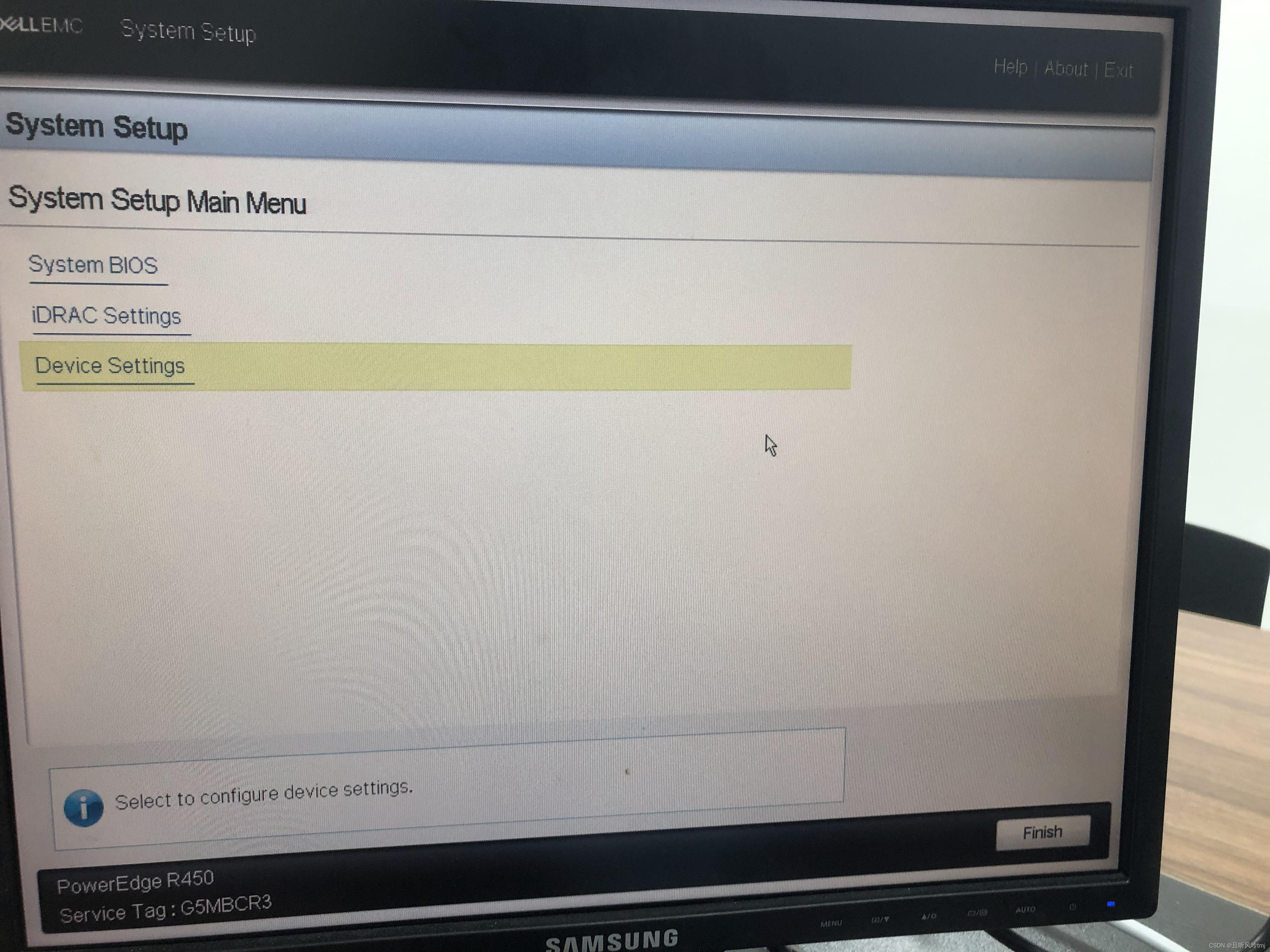

3、选择第一个进入RAID控制器


4、进入主要菜单
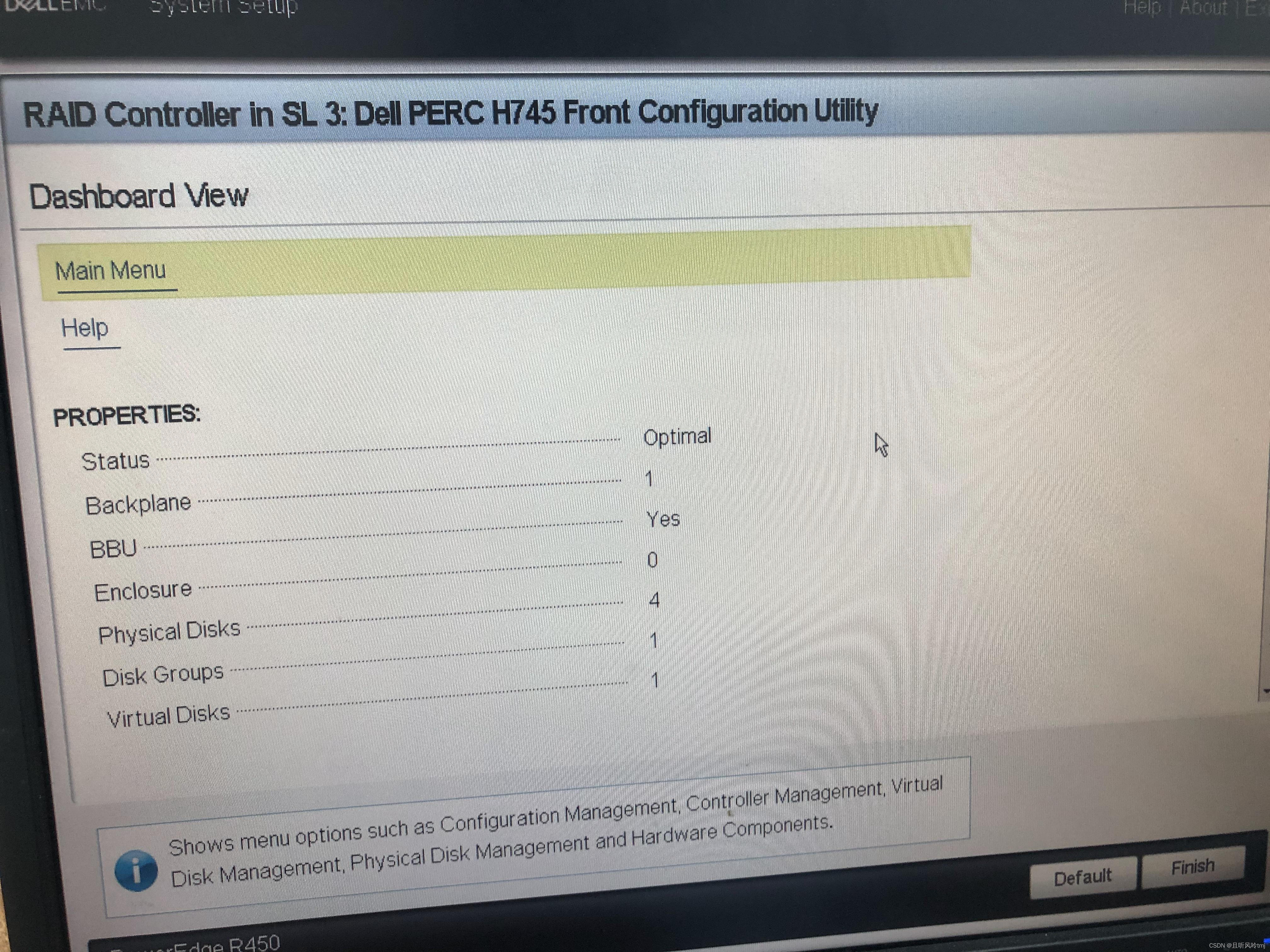
5、这里我先进去看下我目前的RAID情况


6.1选择第4个物理磁盘管理,可以看到此时我的服务器上有4块物理磁盘都已经处于online状态,我是准备把两个500G的SSD做一组RAID1装系统,两个8T的HDD用来挂载数据,装centos7系统~

6.2、可以看到我目前是有一个RAID1阵列的了,是我的两个500G固态硬盘做的一个RAID,准备用来装系统的

7、按ESC返回主要菜单,选择第一个,进入配置管理菜单
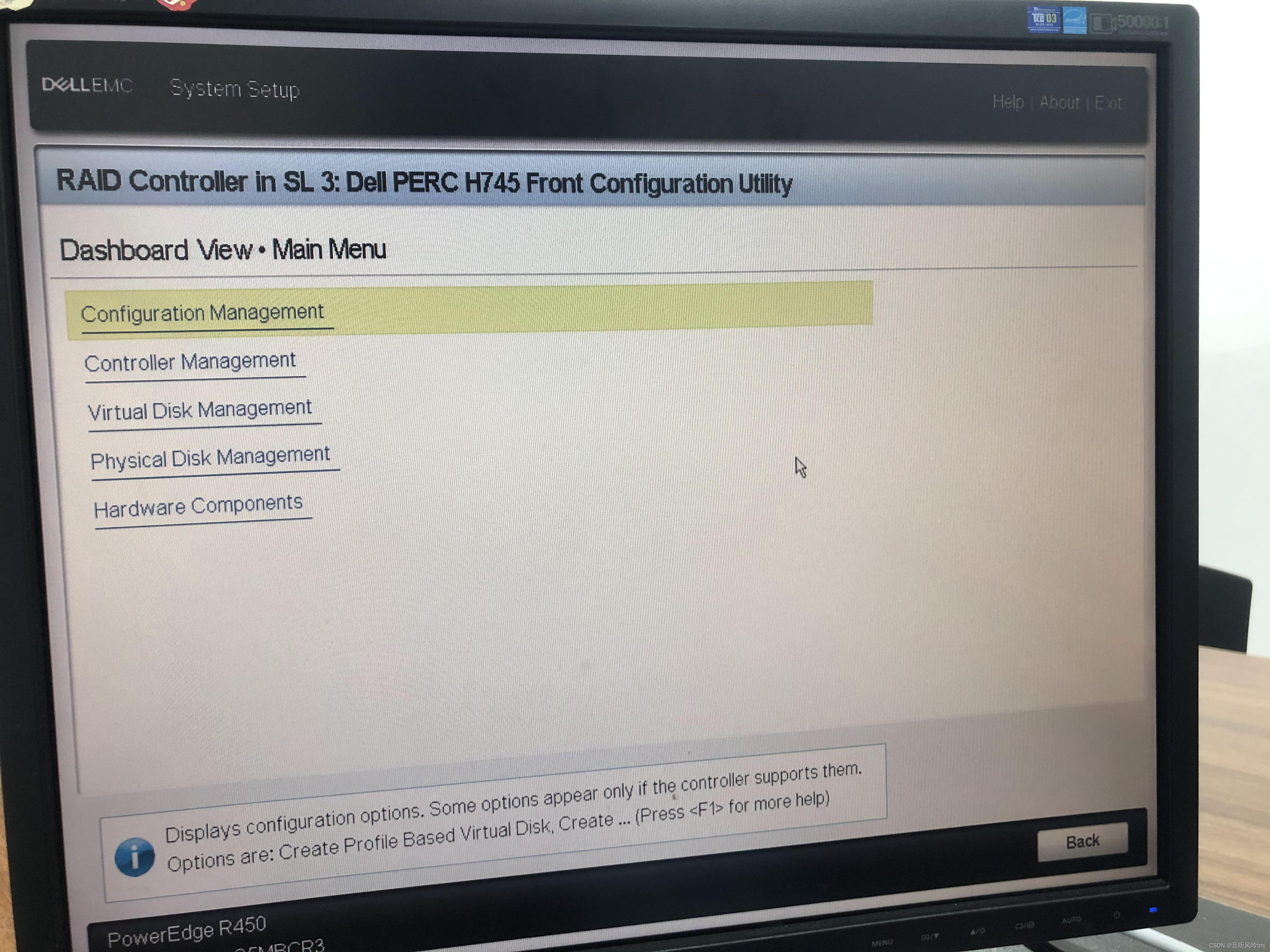
8、选择第二个,创建虚拟磁盘
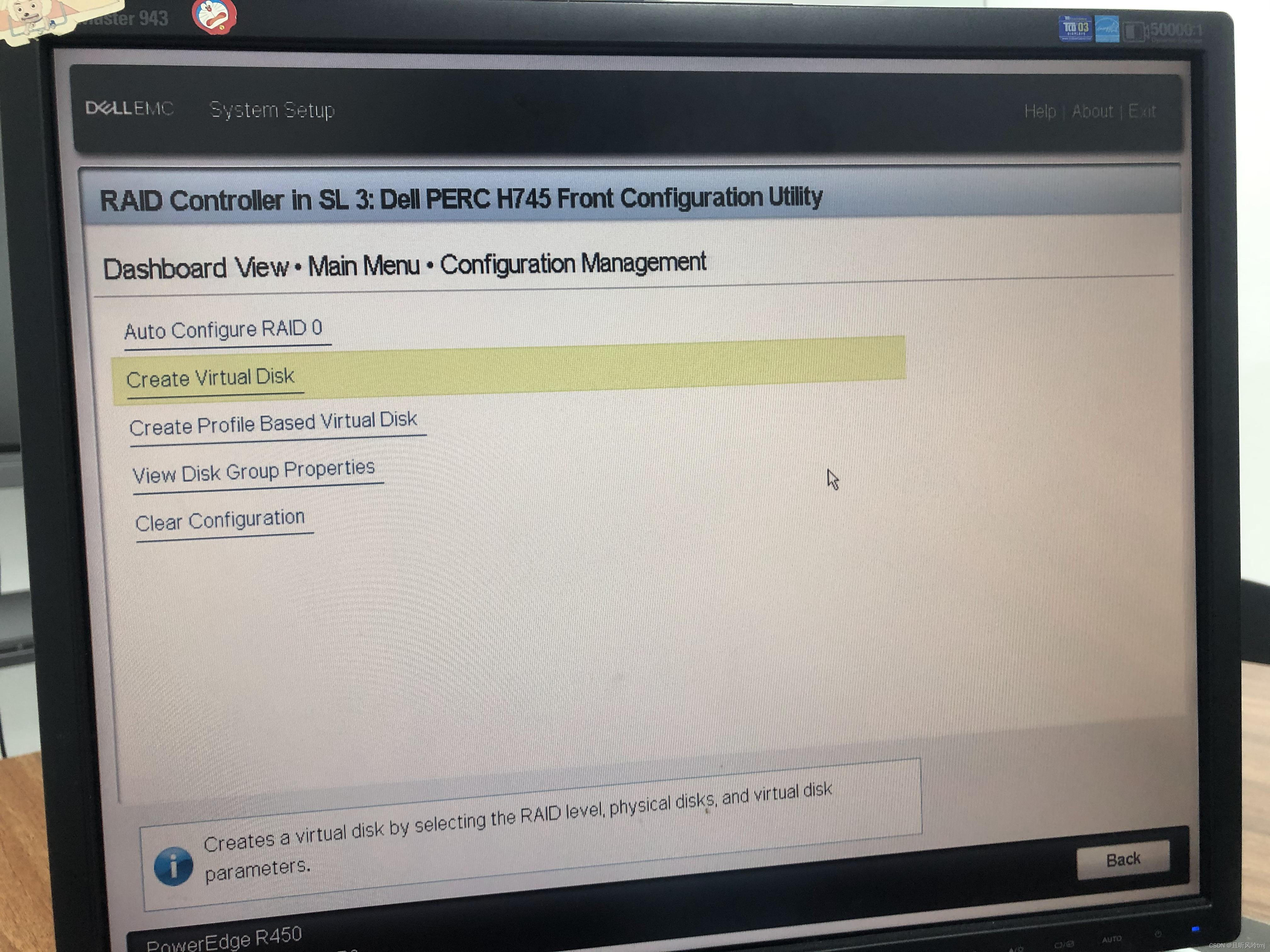

9、按需求需要RAID0或者RAID1,其他的按默认就行,进入select Physical Disks
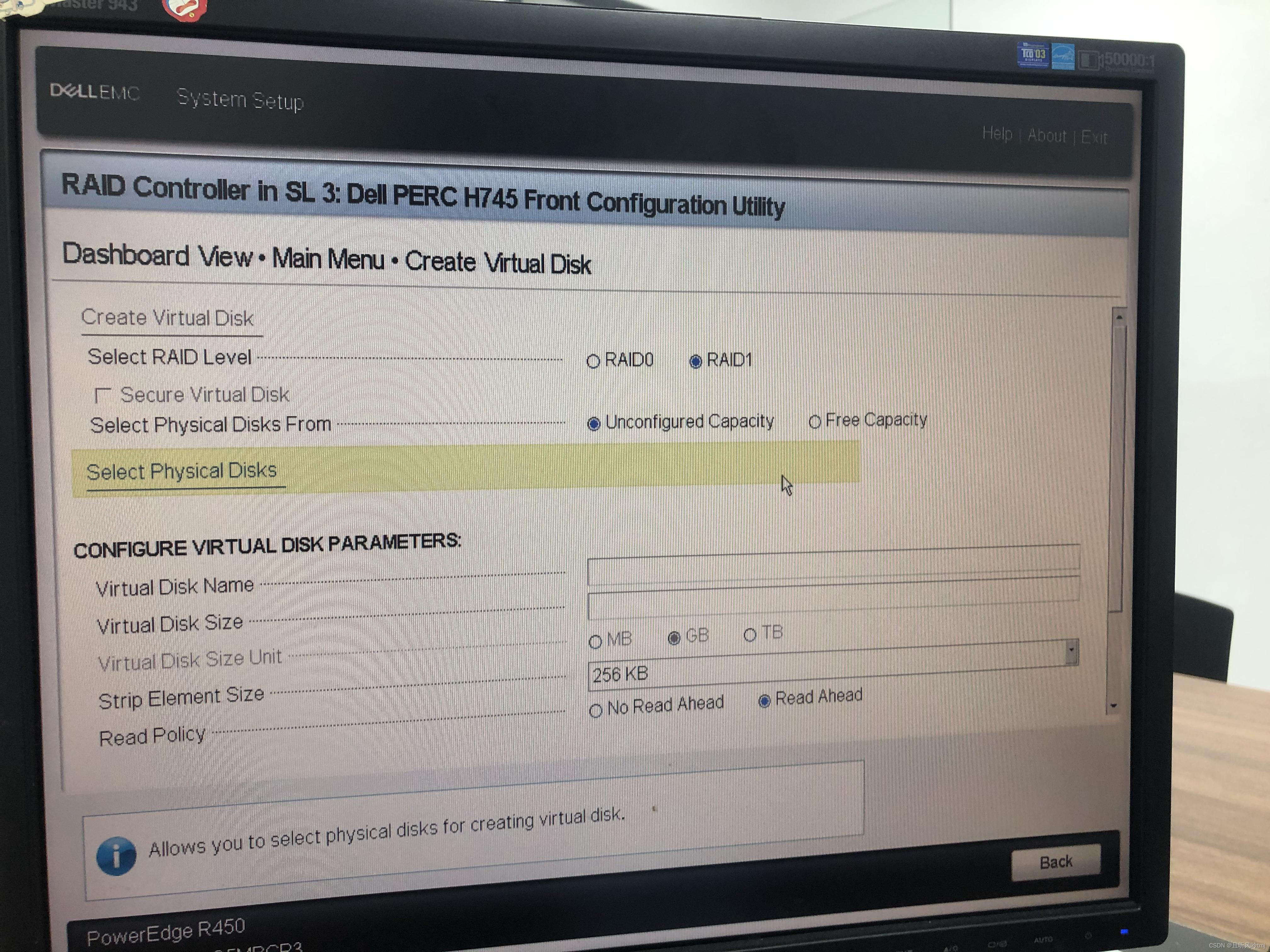
10、上边的按默认选择就行,勾选需要配置的物理硬盘,然后选择Apply Changes,应用更改
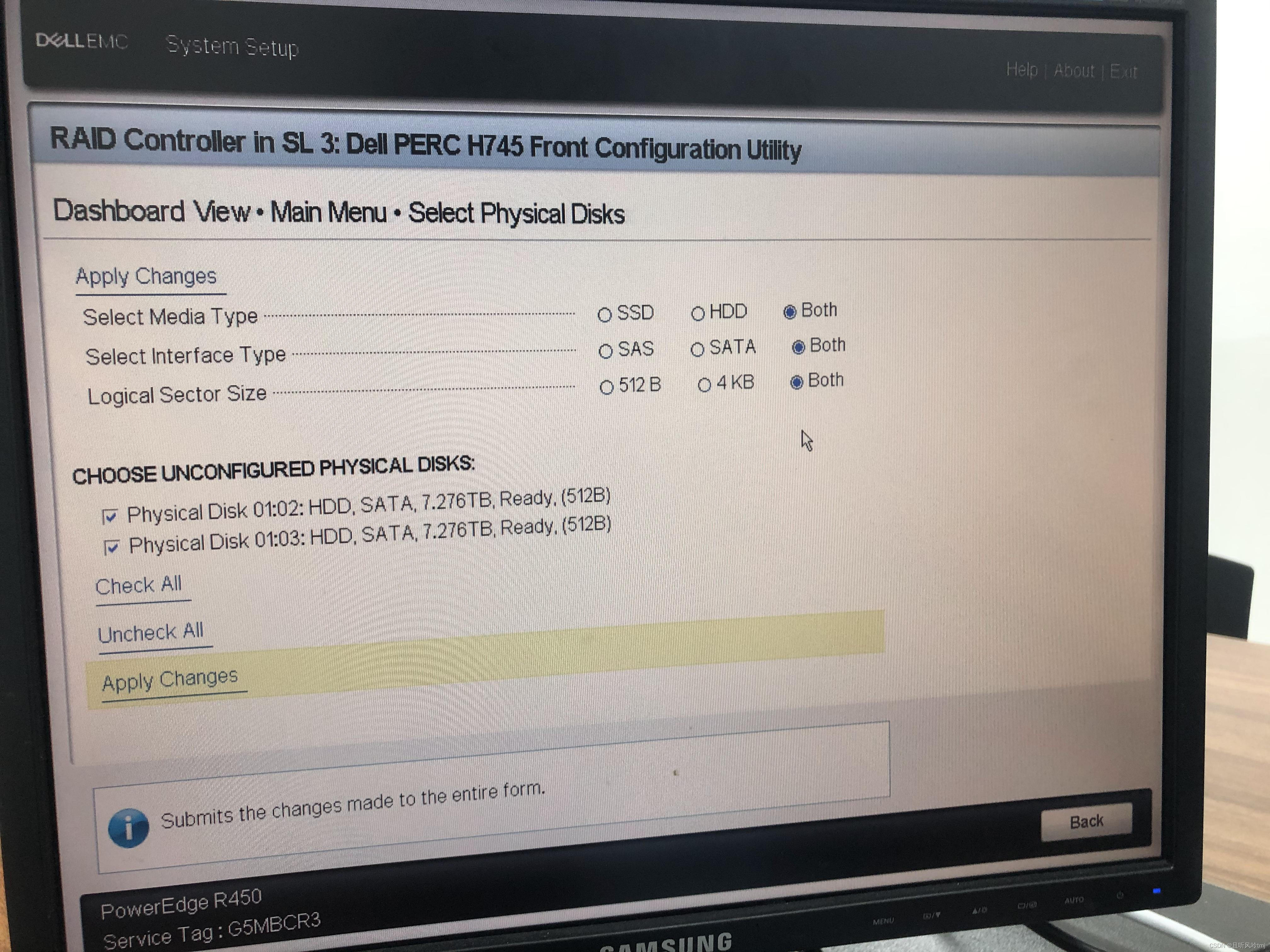
11、选择ok
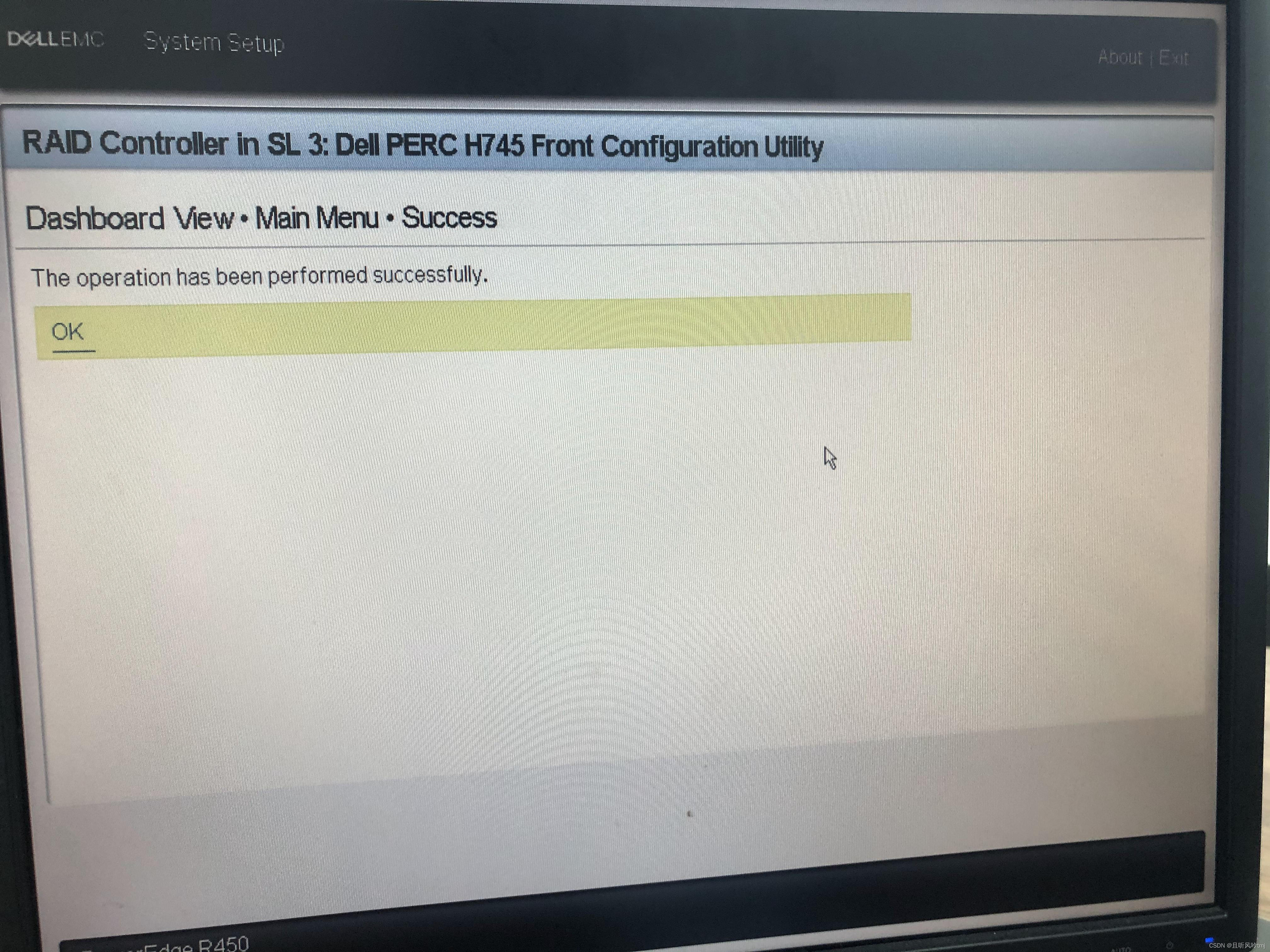
12、其他按默认就行,name可填可不填,主要选择fast快速格式化,然后选择最下边的创建虚拟磁盘

13、勾选Confirm确认选择yes
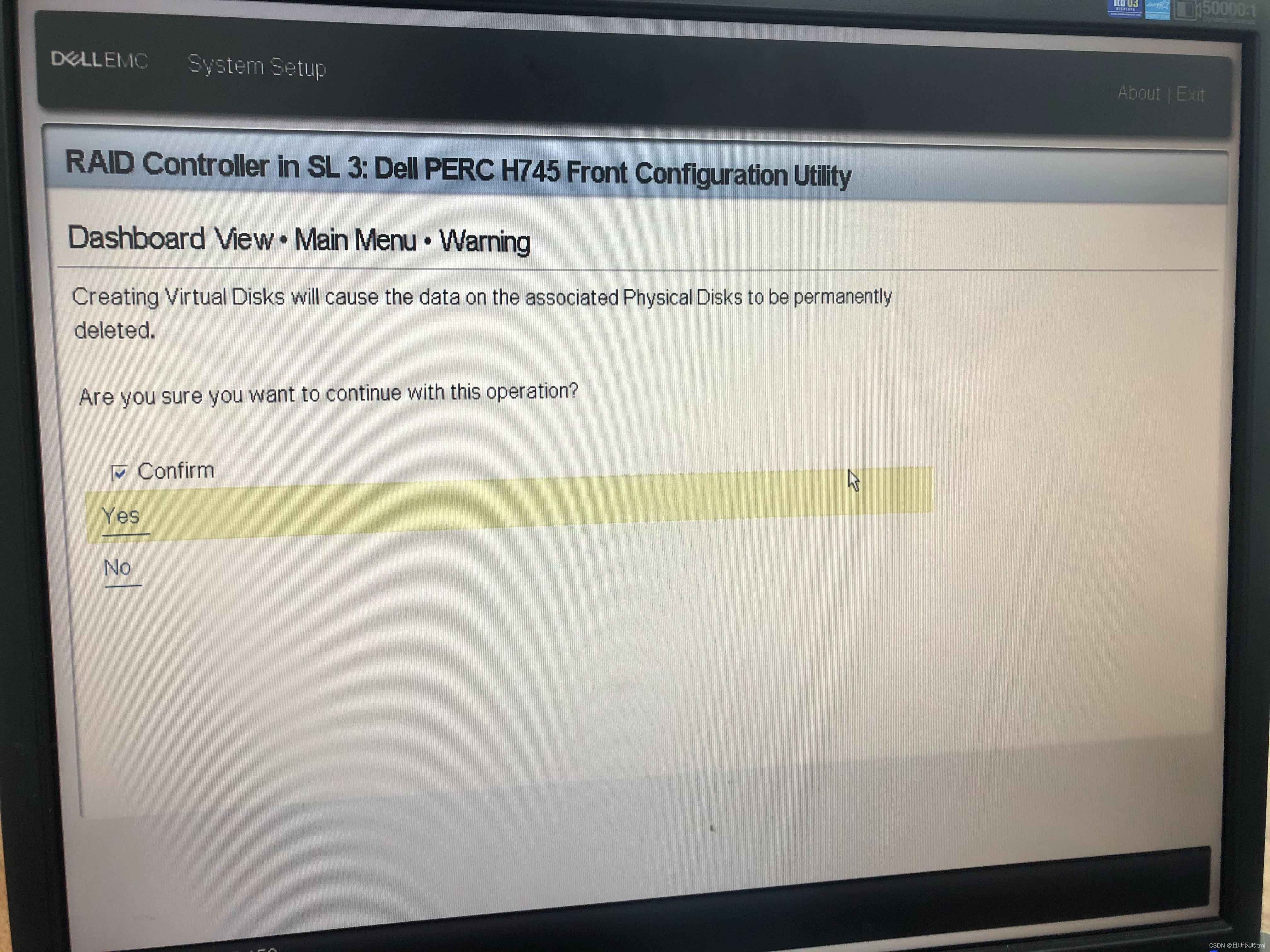
14、此时再重新进入虚拟磁盘管理看RAID情况,可以看到已经有两个RAID1了,下边那个就是我们刚才配置的两个8T机械硬盘组RAID1阵列
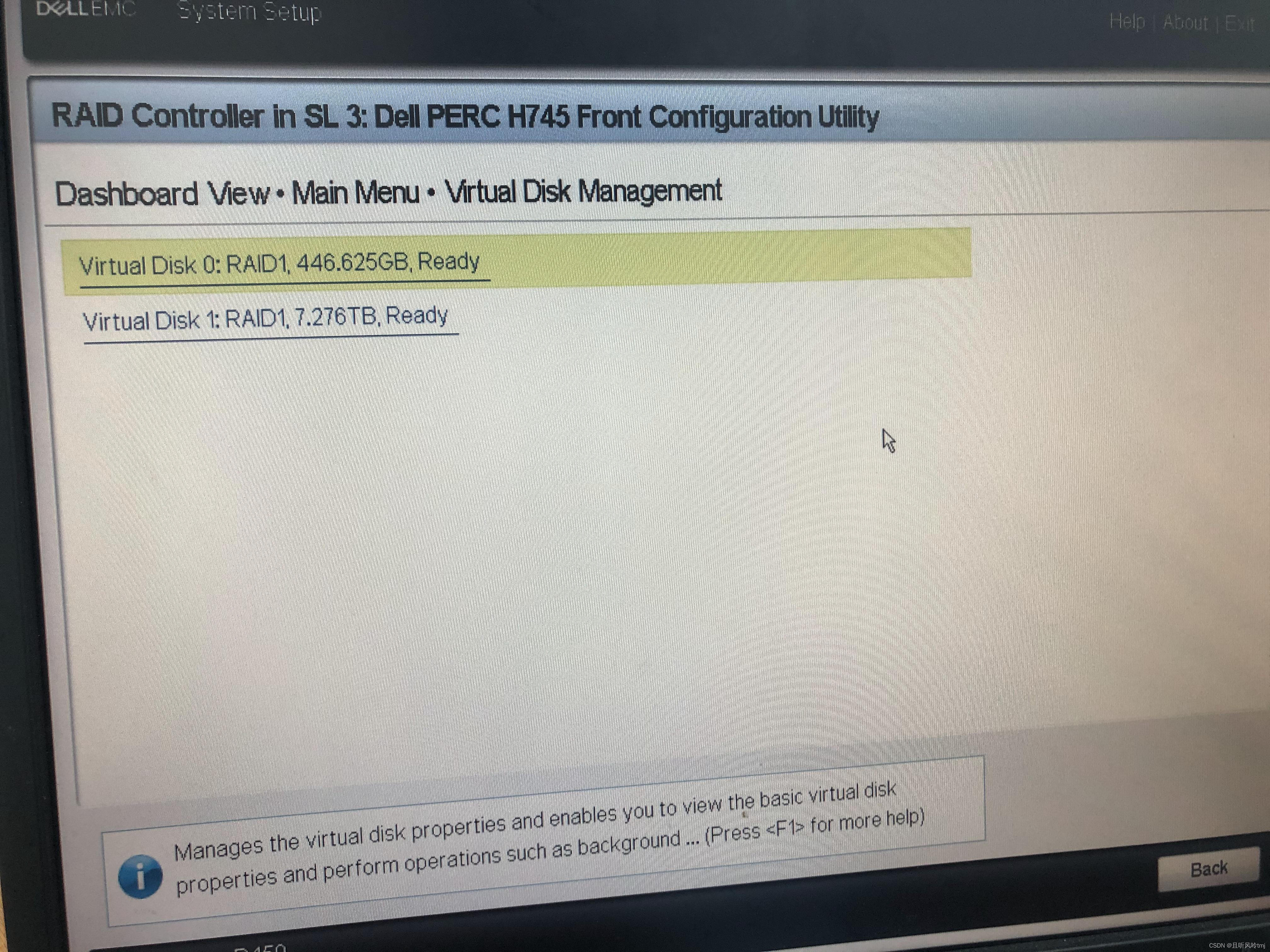
15、看到CSDN上边关于服务器配置的文章不多,后边会分享一篇戴尔服务器装centos7系统的文章,希望帮到需要的人,也给自己做个笔记~








 本文详细介绍了如何在戴尔服务器上通过BIOS设置创建RAID1阵列,包括步骤如选择磁盘、配置RAID以及创建虚拟磁盘。作者计划将两块500GB SSD用于RAID1系统盘,两块8TB HDD用于数据存储,并打算分享一篇关于安装CentOS7的文章,旨在帮助读者进行服务器系统配置。
本文详细介绍了如何在戴尔服务器上通过BIOS设置创建RAID1阵列,包括步骤如选择磁盘、配置RAID以及创建虚拟磁盘。作者计划将两块500GB SSD用于RAID1系统盘,两块8TB HDD用于数据存储,并打算分享一篇关于安装CentOS7的文章,旨在帮助读者进行服务器系统配置。

















 2万+
2万+

 被折叠的 条评论
为什么被折叠?
被折叠的 条评论
为什么被折叠?










